С обновлением прошивки Playstation 4 до 7.0, от 8-го октября 2019 года мы наконец-то сможем играть удалённо на своей PS4 с помощью смартфона под управлением Android, версией не ниже 5.0. Ранее это было доступно только на iOs и смартфонах от самой Sony.
И на Playstation Vita, конечно. Но там немного другое.
Старушка Вита
С вами Забойный Gamer. Давайте поиграем. Смотрите на YouTube или читайте дальше.
В Play Market
Для того, чтобы удалённо играть на своём андроид-смарфоне, переходим в Play Market и бесплатно скачиваем приложение Remote Play. В России оно доступно точно, хотя есть отзывы, что в странах Прибалтики Remote Play нет. Решаемо с помощью VPN.
Устанавливаем. Запускаем вашу Playstation 4 и Remote Play на устройстве с ОС Andriod.
Если в смартфоне не установлено приложение Ps App, где уже введены ваши данные аккаунта PSN, то придется ввести через браузер.
Играю в игры на телевизоре через Steam Link
Я выбираю «Регистрацию вручную».
Появляется поле, в котором приложение предлагает ввести некий код.
Ок. В самой PS4 переходим в настройки и находим «Настройки соединения дистанционного воспроизведения». Выбираем пункт «Добавить устройство».
Настройки дистанционного воспроизведения.
Добавим устройство
Тот самый код для приложения.
А вот и наш код. Вводим его в предложенное поле на смартфоне.
Идет регистрация устройства и соединение с консолью.
Всё. Можно управлять PS4 и играть в игры дистанционно.
Опробуем Remote Play на примере третьего Ведьмака, который, к слову, скоро выходит на Nintendo Switch.
И мы обязательно сравним версию для гибридной консоли с версиями для PS4 и Пк, а так же с другими играми на Swich.
Подписывайтесь, чтобы не пропустить.
Вертикальная ориентация приложения
Без физических кнопок не слишком-то и удобно. Пальцы скользят по экрану, из-за чего происходит множество срабатываний соседних кнопок. Виртуальные точки управления обильно раскиданы по экрану и я не нашёл способа как-то их отредактировать. Может добавят позже?
Виброотзыв весьма достойный, ощущается каждое прикосновение. Если бы было где убавить вибрацию, то я бы убавил.
Задержка изображения на моём смартфоне Xiaomi едва заметна, если она вообще есть.
Кстати, можно настроить и качество изображения. На Ps4 Slim обещают 720р, а на Pro’шке — 1080р.
Одни из нас.
Конечно же таким образом вы вряд ли сможете выдавать пируэты и финты, но при определённой сноровке можно повыполнять мелкие побочные задания, управляя персонажем хоть с кухни, хоть из подвала.
Приложение не поддерживает трансляцию через 4g, только по wi-fi, но быть подключенным к той же сети, что и сонька — необязательно.
Не сможет пока работать по блютус и Dualshock 4. Для работы в приложении Remote Play необходим Android 10, хотя умельцы утверждают, что после определённых действий можно подключить и геймпад от Sony, но это не точно. Ищите инфу в интернете.
Я играю на Xiaomi redmi note 5, здесь установлена девятая версия операционки от Гугл и Dualshock 4 не был обнаружен приложением.
BQ Hornet Max Pro
На недорогом андроид-планшете BQ Hornet Max Pro всё тоже довольно-таки неплохо, но появились небольшие подлагивания, в которых я обвинил малый, в 2 гигабайта, объём оперативки и канал wi-fi 2,4 Ghz.
Что ж, спасибо Sony, что вспомнили о пользователях андроид. Remote Play для Playstation 4 весьма неплох и даже играбелен. Я думаю, если приноровиться, то вполне можно и нормально поиграть, если ваш телевизор занят.
Но на мой взгляд, на Ps Vita всё же удобнее, и всё благодаря физическим кнопкам, достойной замены которым, пока не изобрели.
Спасибо, что дочитали статью до конца, не стесняйтесь ставить лайки или дизлайки, обязательно подписывайтесь на канал и хорошей игры вам, друзья.
Источник: dzen.ru
Как использовать PS4 Remote Play на любом Android-устройстве

Одним из очевидных удобств консоли PlayStation 4 является функция Remote Play, которая позволяет вам играть в любимые игры не только на экране телевизора, но и с использованием PS Vita или смартфона модели Sony.
Оказывается, это ещё не всё – некоторые хакеры придумали способ запускать эту же функцию на любом Android-устройстве под управлением операционной системы версии 4.2 или выше.
Так что, вы сможете сыграть, к примеру, в Spelunky на Nexus 7 или в Far Cry 4 на экране HTC One. Впечатляет, не правда ли?!
Итак, пошаговое руководство к действию перед вами:

Во-первых, вам необходимо скачать этот APK-файл на ваше Android-устройство и установить его. Затем вам нужно запустить это приложение и выбрать «Skip», когда на экране появится предложение зарегистрировать Dualshock 4.

Включите вашу консоль PS4, войдите в меню настроек и найдите «Remote Play Connection Settings» или «Настройки соединения Remote Play». Выберите «Add Device» или «Добавить устройство», чтобы получить код.

Вернитесь к Android-устройству, нажмите на экране «Next», а затем выберите «Skip». В результате, вы попадёте на страничку с окошком для ввода текста. В него и нужно ввести полученный вами код. Не беспокойтесь – вам не придётся проделывать это каждый раз. Если ваше устройство уже зарегистрировано в PS4, то вы сможете устанавливать связь, просто выбирая в приложении «Next».

Как только связь установлена, вы увидите заставку PS4 на экране вашего устройства. Теперь вы можете использовать виртуальные кнопки для навигации, а три стандартных для Android иконки в нижней части экрана станут кнопками «Share», «Options», and «Home».

Если вы захотите использовать контроллер Dualshock 4, то знайте – для этого ваше устройство должно иметь root-права. Если это так, то вам нужно всего лишь скачать приложение-менеджер, а затем переместить APK в /system/app/, после чего изменить разрешения на RW-R-R. Чтобы всё заработало, перезагрузите ваше устройство.
Если у вас возникают какие-то сложности с работой Remote Play или DualShock Manager – обращайтесь за помощью на форум XDA.
Источник: www.playground.ru
Как настроить PS4 Remote Play
Sony Remote Play — это удобная функция, которая позволяет передавать потоковую передачу с PlayStation 4 на совместимые устройства. Так вы можете играть в игры для PS4, даже если ваш телевизор используется кем-то другим. Настройка для него проста; вот что вам нужно сделать.
Подготовка вашей PS4
Прежде всего, вы должны убедиться, что на вашей PlayStation 4 включены настройки, разрешающие удаленное воспроизведение.

- Начните с перехода на PS4 Настройки
- Нажмите на Настройки подключения удаленного воспроизведения
- Убедитесь, что Включить удаленное воспроизведение флажок установлен Источник: Android Central
Следующий шаг является необязательным, но настоятельно рекомендуется, чтобы упростить будущие сеансы удаленного воспроизведения. Это позволит вам переключать спящую PS4 с вашего ПК, Mac или других устройств при запуске Remote Play.
- Вернитесь в свой Настройки меню
- Нажмите на Настройки энергосбережения
- Войдите в Установить функции, доступные в режиме покоя опции
- Убедись Оставайтесь на связи с Интернетом и Включить включение PS4 по сети оба включены
Установка удаленного воспроизведения
Теперь, когда ваша PlayStation 4 настроена для подключения к устройствам Remote Play, вы можете установить и запустить Remote Play на платформе, которую вы планируете использовать.
Для ПК или Mac
- Идти к сайт загрузки Remote Play здесь и выберите свою операционную систему.
- Запустите установочный файл и следуйте инструкциям на экране для правильной установки.
- Включите PS4 или в режиме покоя, запустите Remote Play.
Для iOS и Android
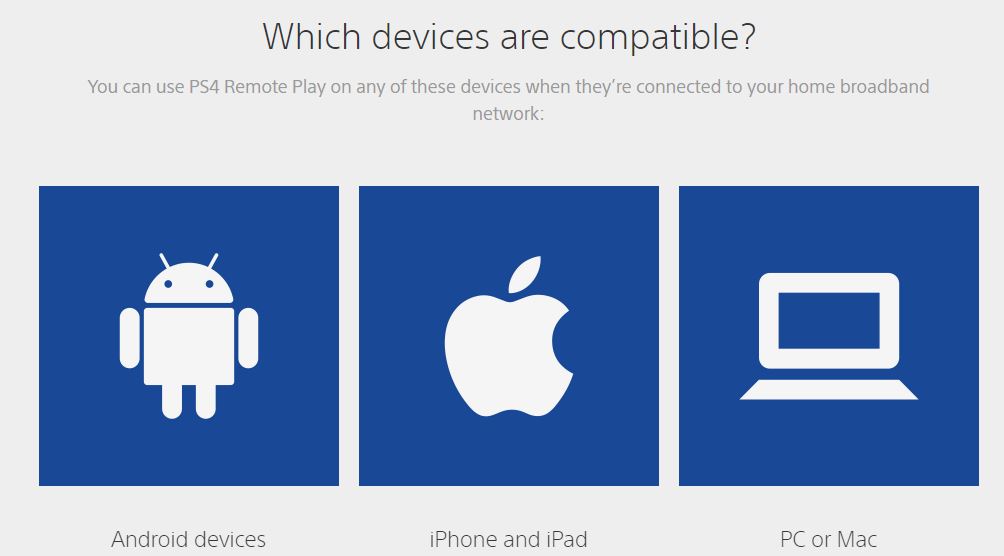
- Перейти к Дистанционное воспроизведение PlayStation интернет сайт здесь.
- Прокрутите вниз до «Какие устройства совместимы» раздел. Источник: Android Central
- Щелкните ссылку на свой Операционная система.
- Загрузите приложение.
- Включив PS4 или в режиме покоя, запустите Удаленное воспроизведение.
Устройства Android под управлением Android 5 или более поздней версии теперь совместимы с Remote Play. Только те, кто работает под управлением Android 10, будут иметь беспроводную поддержку DualShock 4.
Теперь, когда ваша PlayStation 4 настроена и на вашем устройстве установлено Remote Play, вы готовы к игре. Если вы выполнили необязательные шаги, чтобы ваша сеть могла включать PS4, в любое время, когда ваш PS4 находится в режиме покоя, вы можете просто запустить его автоматически из Remote Play. В противном случае вам придется вручную включать PS4 перед запуском удаленного воспроизведения. Но в любом случае теперь вы можете играть без телевизора, подключенного к вашей консоли, что, надеюсь, сократит некоторые из этих аргументов в пользу экранного времени. Наслаждайтесь и играйте!
Сделайте ваш Remote Play доступнее
Мы можем получать комиссию за покупки, используя наши ссылки. Узнать больше.
Источник: dvax.ru